Como Converter Arquivo RAR para ZIP no Windows

Você tem alguns arquivos RAR que deseja converter em arquivos ZIP? Aprenda como converter arquivo RAR para o formato ZIP.

Se você utilizar o software de conferência WebEx da Cisco , receberá um arquivo Advanced Recording Format (.ARF) ao baixar os dados salvos da WebEx Advanced Recording. Esta extensão de arquivo específica é o que você receberá quando as gravações forem baixadas. Um dos recursos mais interessantes desta oferta de nossos amigos da Cisco é que cada arquivo separado pode conter até 24 horas de vídeo!
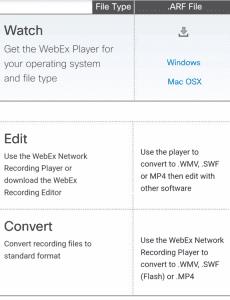
Os arquivos salvos contêm o vídeo feito durante a gravação, junto com um índice, a lista de pessoas que participaram da teleconferência e muito mais. Se você precisar baixar sua gravação e não tiver certeza de onde encontrá-la, acesse sua conta My WebEx. Escolha Meus arquivos e, em seguida, Minhas gravações. Clique em Mais e depois em Baixar ao lado da apresentação adequada.
Quando estiver pronto para reproduzir seu arquivo ARF de gravação de conferência, você pode usar facilmente o Reprodutor de Gravação de Rede WebEx da Cicsco nos sistemas Apple e Windows. No entanto, os arquivos ARF não funcionarão com suas contas do YouTube, Google Docs ou Dropbox. Para carregar a conferência em outro site para compartilhar com outras pessoas, você precisará convertê-la.
São dois super simples - e grátis! - opções para converter este arquivo. A primeira é usar o Reprodutor de Gravação WebEx gratuito. Basta abrir sua conferência salva no software. Clique em Arquivo e em Converter formato e escolha sua extensão preferida, como um arquivo MP4 ou WMV. A outra coisa que você pode fazer é baixar o Any Video Converter gratuito . Este pequeno software livre é extremamente poderoso - e faz um excelente trabalho na conversão de muitos tipos diferentes de arquivos.
Que outros tipos de extensão de arquivo estão causando dor de cabeça? Precisa de ajuda para descobrir o que usar para reproduzir um determinado arquivo ou como convertê-lo em outra coisa? Deixe-nos saber nos comentários e faremos o que pudermos para ajudar!
Você tem alguns arquivos RAR que deseja converter em arquivos ZIP? Aprenda como converter arquivo RAR para o formato ZIP.
Você precisa agendar reuniões recorrentes no MS Teams com os mesmos membros da equipe? Aprenda como configurar uma reunião recorrente no Teams.
Mostramos como mudar a cor do destaque para texto e campos de texto no Adobe Reader com este tutorial passo a passo.
Neste tutorial, mostramos como alterar a configuração de zoom padrão no Adobe Reader.
O Spotify pode ser irritante se abrir automaticamente toda vez que você inicia o computador. Desative a inicialização automática seguindo estes passos.
Se o LastPass falhar ao conectar-se aos seus servidores, limpe o cache local, atualize o gerenciador de senhas e desative suas extensões de navegador.
O Microsoft Teams atualmente não suporta a transmissão nativa de suas reuniões e chamadas para sua TV. Mas você pode usar um aplicativo de espelhamento de tela.
Descubra como corrigir o Código de Erro do OneDrive 0x8004de88 para que você possa voltar a usar seu armazenamento em nuvem.
Está se perguntando como integrar o ChatGPT no Microsoft Word? Este guia mostra exatamente como fazer isso com o complemento ChatGPT para Word em 3 passos fáceis.
Mantenha o cache limpo no seu navegador Google Chrome com esses passos.






